ვირტუალური კლავიატურა - როგორ ჩართოთ იგი თქვენს კომპიუტერში. ჩართეთ ეკრანის კლავიატურა Windows-ის სხვადასხვა ვერსიებზე
არავინ ფიქრობს იმაზე, თუ როგორ უნდა ჩართოთ ვირტუალური კლავიატურა კომპიუტერზე (ლეპტოპზე) Windows 7-ზე (Windows 8), სანამ პრობლემები არ წარმოიქმნება რეალურთან - ფიზიკურთან.
ამას აქვს მიზეზი, რადგან „სრულმასშტაბიანი“ რეალური (სენსორული ეკრანები არ იგულისხმება) ვერასოდეს ჩაანაცვლებს რეალურს.
პირველად გადავწყვიტე ჩამერთო ვირტუალური ჩემს ლეპტოპზე, როდესაც გაურკვეველი მიზეზის გამო ღილაკმა "Esc" () შეწყვიტა მუშაობა.
ჩართვის ველმა მაშინვე დაინახა, რამდენი ნაკლი ჰქონდა ფიზიკურთან შედარებით. მთავარი იყო „ნელა“ და უხერხულობა - თუმცა სხვა გამოსავალი არ იყო, გარკვეული პერიოდი მომიწია „ტანჯვა“.
ზოგადად, თუ რეალური კლავიატურა იწყებს გაუმართაობას, შეგიძლიათ ცოტა ხნით გამოიყენოთ ვირტუალური, შემდეგ კი არ შეაკეთოთ ძველი, არამედ დაუყოვნებლივ შეიძინოთ ახალი.
ისინი არ არიან ძვირი, 10 დოლარიდან იწყება. არ არის საჭირო ვირტუალური კლავიატურის ჩამოტვირთვა, თუ არ ხართ კმაყოფილი სტანდარტული კლავიატურით, რომელიც მოყვება Windows 7 და Windows 8.
ვირტუალური კლავიატურის ჩართვა თქვენს კომპიუტერში, მეთოდი პირველი
პირველი მეთოდი ყველაზე გრძელი და ამავე დროს ყველაზე სტაბილურია. რატომ? დანარჩენ ორს სჭირდება მოქმედი რეალური კლავიატურა და შეიძლება არ იმუშაოს თქვენთვის.
ამის შემდეგ დაუყოვნებლივ ნახავთ სურათს, როგორც ქვემოთ მოცემული ეკრანის სურათი. დააჭირეთ ვირტუალურ კლავიატურას და ის მაშინვე ჩაირთვება.

ეს არის ყველაზე სწრაფი გზა, თქვენ უბრალოდ გჭირდებათ ორი სამუშაო გასაღები (თუ ისინი ამჟამად არ მუშაობს თქვენთვის, ძალიან ვწუხვარ, განსაკუთრებით თუ ეს ლეპტოპია).
ვირტუალური კლავიატურის ჩართვა - მეთოდი მესამე
მესამე მეთოდის გამოსაყენებლად, კომპიუტერზე ან ლეპტოპზე ვირტუალური კლავიატურის ჩასართავად, კლავიშების დაჭერის გარდა, დაგჭირდებათ ბრძანების შეყვანა.
ის შესაფერისია როგორც Windows 7-ისთვის, ასევე Windows 8-ისთვის. დააჭირეთ Fn+R კლავიშებს. გამოჩნდება ფანჯარა ბრძანებების შეყვანისთვის. ჩასვით ორი სიტყვა იქ (ბრჭყალების გარეშე): "osk.exe" და დააჭირეთ "OK".

არსებობს კიდევ ერთი გზა: დააჭირეთ ღილაკს ” ” და შეიყვანეთ სიტყვა osk.exe ქვემოთ საძიებო ზოლში.
ამის შემდეგ, ეკრანზე ან ვირტუალური კლავიატურის გაშვების ხატი გამოჩნდება ზემოთ, ეს იგივეა.
სულ ესაა. ვფიქრობ, კომპიუტერზე ვირტუალური კლავიატურის ჩართვის სამი აღწერილი ხერხიდან ერთ-ერთი აუცილებლად მოგეწონებათ.
უბრალოდ არ უნდა დაგვავიწყდეს, რომ არ არის "პარამეტრების" ვარიანტი (ქვედა რიგში). მისი გამოყენებით ბევრად გაგიადვილებთ საქმეს. წარმატებები.
კატეგორია: არაკატეგორირებულიინსტრუქციები
დააწკაპუნეთ ღილაკზე "დაწყება" ან დააჭირეთ კლავიატურაზე ორიდან რომელიმეს - ეს გაიხსნება Windows ოპერაციული სისტემის მთავარი მენიუ. გადაიტანეთ მაუსის კურსორი ამ მენიუში "ყველა პროგრამის" განყოფილებაზე და ქვემენიუში აირჩიეთ "სტანდარტული" ხაზი. მენიუს შემდეგ განყოფილებაში, რომელიც გამოდის, გადაიტანეთ საქაღალდე „წვდომა“, რაც გამოიწვევს მთავარი მენიუს მეოთხე, ამჯერად ბოლო განყოფილების გამოჩენას. მასში დააწკაპუნეთ პუნქტზე „ეკრანი“ და ამოქმედდება თქვენთვის საჭირო აპლიკაცია და გარდა ამისა, ეკრანზე გამოჩნდება შეტყობინება, რომელშიც ნათქვამია, რომ Microsoft-ს შეუძლია შესთავაზოს უფრო ფუნქციონალური პროგრამები შეზღუდული ფუნქციონირების მქონე ადამიანებისთვის. ამ უდავოდ სასარგებლო ინფორმაციის განხილვის შემდეგ, შეამოწმეთ ყუთი „აღარ აჩვენო ეს შეტყობინება“, თუ მხოლოდ ერთის წაკითხვა საკმარისია თქვენთვის და დააწკაპუნეთ ღილაკზე „OK“.
გამოიყენეთ სტანდარტული პროგრამის გაშვების დიალოგი, თუ არ გსურთ მრავალსაფეხურიანი მოგზაურობა Windows-ის მთავარ მენიუში ეკრანზე კლავიატურის გასახსნელად. ამისათვის ჯერ დააჭირეთ win და r კლავიშებს ერთდროულად - ეს კომბინაცია ამეორებს ბრძანებას "Run" მენიუში "Start" ღილაკზე და გამოაქვს პროგრამის გაშვების დიალოგი ეკრანზე. დიალოგურ ფანჯარაში, რომელიც იხსნება, ჩაწერეთ სამასოიანი ბრძანება - osk. ეს არის ეკრანის კლავიატურის სრული ინგლისური სახელის აბრევიატურა - OnScreen Keyboard. შემდეგ დააჭირეთ enter ღილაკს ან დააჭირეთ ღილაკს "OK" და სისტემა გაუშვებს სასურველ აპლიკაციას.
ორჯერ დააწკაპუნეთ ამ პროგრამის შესრულებად ფაილზე Windows Explorer-ში, თუ ზემოთ აღწერილი ორივე მეთოდი რაიმე მიზეზით არ მუშაობს. თქვენ შეგიძლიათ გაუშვათ ფაილების მენეჯერი Win და e ღილაკების ერთდროულად დაჭერით (ეს არის ინგლისური ასო), ან ორჯერ დაწკაპუნებით "ჩემი კომპიუტერის" ხატულაზე. თქვენ უნდა მოძებნოთ საჭირო ფაილი სახელად osk.exe საქაღალდეში სახელად system32, რომელიც ჩასმულია WINDOWS საქაღალდეში თქვენი ოპერაციული სისტემის სისტემის დისკზე.
წყაროები:
- როგორ გავუშვათ ეკრანის კლავიატურა
ვირტუალური კლავიატურა გამოიყენება ფიზიკური კლავიატურის არარსებობის შემთხვევაში და ასევე იმ შემთხვევაში, თუ ის არ შეიცავს საჭირო ანბანის სიმბოლოებს. მისი გამოსაყენებლად, ბრაუზერის გარდა სხვა პროგრამები არ გჭირდებათ.
ინსტრუქციები
დარწმუნდით, რომ თქვენი ბრაუზერი და ტექსტური რედაქტორი მხარს უჭერს უნიკოდს.
აირჩიეთ ვებსაიტი ვირტუალურიდან, ანბანის სიმბოლოებიდან გამომდინარე, რომელიც უნდა აკრიფოთ. ამ საიტებიდან ყველაზე ცნობილია შემდეგი:
http://keyboard.yandex.ru/
ეს რესურსი საშუალებას გაძლევთ აკრიფოთ ტექსტები ბელორუსულ, ესპანურ, იტალიურ, გერმანულ, ფრანგულ და თურქულ ენებზე.
სხვა ანბანების გამოყენებით ენებზე ტექსტის ასაწერად გამოიყენეთ შემდეგი ვირტუალური კლავიატურები:
http://www.keyboard.su/(რუსული, ინგლისური, არაბული, ბელორუსული, ებრაული, ესპანური, იტალიური, გერმანული, თურქული, ფრანგული);
http://www.arabic-keyboard.org/(არაბული);
http://www.branah.com/(რამდენიმე ათეული ენა);
http://gate2home.com/Greek-Keyboard/Wikipedia(ბერძნული);
http://nn.translit.cc/(სადაც nn არის ორასოიანი ენის სახელი).
თუ არცერთი ჩამოთვლილი ვირტუალური კლავიატურა არ გიხდებათ, რადგან ის არ შეიცავს თქვენთვის საჭირო ანბანის სიმბოლოებს, შეიყვანეთ შემდეგი ხაზი საძიებო სისტემაში:
ვირტუალური (ანბანის სახელი) კლავიატურა ონლაინ, სადაც (alphabetname) არის ენაში სასურველი ანბანის სახელი.
აირჩიეთ ენა, თუ ის მრავალენოვანია. აკრიფეთ ტექსტი მაუსის გამოყენებით. შემდეგ აირჩიეთ (Control+A) და მოათავსეთ ბუფერზე (Control+C). გადადით ტექსტის რედაქტორში, შემდეგ ჩასვით იგი ბუფერიდან სასურველ ადგილას დოკუმენტში, რომელსაც არედაქტირებთ (Control + V). შეინახეთ დოკუმენტი.
არასოდეს გამოიყენოთ ვირტუალური კლავიატურა, როცა ეს არ არის საჭირო. ფიზიკურ კლავიატურაზე აკრეფის პროცესი გაცილებით სწრაფი და ნაკლებად დამღლელია. თუ თქვენ გყავთ შვილები და ზღუდავთ მათ ურთიერთობას კომპიუტერთან კლავიატურის დამალვით, არ უთხრათ მათ ასეთი სერვისების არსებობის შესახებ.
ეკრანის კლავიატურაის მნიშვნელოვნად უწყობს ხელს კომპიუტერის გამოყენებას მობილობის დარღვევის მქონე ადამიანებისთვის და ასევე ეხმარება მონაცემთა შეყვანას ენაზე, რომლის განლაგებაც მიუწვდომელია ფიზიკურ კლავიატურაზე და იცავს გარე დაკვირვებისგან კონფიდენციალური მონაცემების შეყვანისას. ეკრანის კლავიატურა შეიძლება იყოს ოპერაციული სისტემის ნაწილი, მესამე მხარის პროგრამა ან გამოყენებული იყოს ცალკეულ ვებ გვერდებზე.

ინსტრუქციები
წინასწარ დაინსტალირებული გაშვებულია შემდეგნაირად. გადადით მენიუში "დაწყება" - "ყველა პროგრამა" და აირჩიეთ "აქსესუარები" საქაღალდე. ამ საქაღალდეში თქვენ უნდა გააფართოვოთ "სპეციალური ფუნქციების" სია. მასშია
ვირტუალური (ეკრანის) კლავიატურა არის ფიზიკური კლავიატურის ანალოგი, რომელიც კონტროლდება. ეს სტატია გაჩვენებთ, თუ როგორ უნდა ჩართოთ ეკრანის კლავიატურა Windows 7, 8-ზე, ასევე როგორ დააყენოთ, გამოიყენოთ, გაუშვათ და გამორთოთ OS-ის ჩატვირთვისას.
კომპიუტერის ეკრანზე კლავიატურა აუცილებელია შემდეგ შემთხვევებში:
- ფიზიკური შეყვანის მოწყობილობა არ არის.
- შეყვანის მოწყობილობა გაუმართავია ან მასზე არსებული კლავიშები არ მუშაობს.
- ჯანმრთელობის პრობლემები, რომლებიც ხელს უშლიან ნორმალურად აკრეფის საშუალებას
როგორ ჩართოთ კლავიატურა თქვენი კომპიუტერის ეკრანზე
ვირტუალური შეყვანის მოწყობილობის გაშვების ფაილი მდებარეობს Windows დირექტორიაში System32 საქაღალდეში და ჰქვია osk.exe, აქედან შეგიძლიათ დარეკოთ ვირტუალურ კლავიატურაზე, მაგრამ რამდენიმე ადამიანი გამოიყენებს ასეთ ქმედებებს. არსებობს საკმარისი გზები Windows 7, 8-ზე ეკრანის კლავიატურის გასააქტიურებლად. მოდით განვიხილოთ თითოეული მათგანი უფრო დეტალურად.
ჩართეთ ვირტუალური შეყვანის მოწყობილობა Windows 7-ში:
შეყვანის ფორმატის და სხვა პარამეტრების კონფიგურაციისთვის დააჭირეთ ღილაკს "პარამეტრები". აქ შეგიძლიათ შეცვალოთ შემდეგი პარამეტრები:
- ხმის დადასტურება - ვირტუალური კლავიშების ყოველი დაჭერა გამოსცემს ხმოვან სიგნალს.
- ციფრული კლავიატურის ჩართვა – რთავს დამატებით ღილაკებს მარჯვნივ. იგი გამოყენებული იყო წინა სტატიაში.
- Keystrokes – განსაზღვრავს შეყვანას მაუსის მარცხენა ღილაკზე დაწკაპუნებით.
- გადაიტანეთ ღილაკებზე - სიმბოლო შეიყვანება, როდესაც მაუსის კურსორს ატარებთ მასზე, მაუსის ხანგრძლივობის არჩევის შესაძლებლობით.
- სკანირების ღილაკები – ღილაკების დიაპაზონის არჩევა ერთ ხაზზე მთელ სიგანეზე, შემდეგ შერჩევის ღილაკების დაჭერის შემდეგ, სკანირება ხდება არჩეული ხაზის გასწვრივ უფრო მცირე დიაპაზონში, სანამ საჭირო ღილაკზე დაჭერა არ მოხდება. შეგიძლიათ დააყენოთ სკანირების სიჩქარე.
- ტექსტის პროგნოზირება - ოფციები საშუალებას გაძლევთ შემოგთავაზოთ შესაძლო სიტყვები პირველი ასოების აკრეფისას და დადოთ სივრცე მათ შემდეგ.

პარამეტრების შეცვლის შემდეგ არ დაგავიწყდეთ დააწკაპუნოთ OK.
ასევე მინდა აღვნიშნო, რომ Fn-ის დაჭერისას ნომრების ნაცვლად გამოჩნდება F1-F12 ღილაკები. როდესაც ციფრულ კლავიატურას ჩართავთ, დააჭირეთ Num Lock ნომრებზე წვდომისთვის.

Windows 7, 8-ში პრაქტიკულად არ არის განსხვავებები ეკრანის კლავიატურაში, გარდა იმისა, რომ რვას აქვს რამდენიმე დამატებითი ღილაკი გაუმჯობესებული კონტროლისთვის. ეს არის Nav (go), Mv Up (up), Mv Dn (ქვემოთ), Dock (შესწორება), Fade (გაქრობა) ღილაკები.

ასე რომ, ჩვენ განვიხილეთ ყველა გზა, რათა ჩართოთ ეკრანის კლავიატურა Windows 7, 8-ზე, ასევე გაშვების პროცესი და მისი გაშვების გამორთვა. ვირტუალური შეყვანის მოწყობილობა მთლიანად ბაძავს ღილაკების მოქმედებებს ჩვეულებრივ კლავიატურაზე, თქვენი მოთხოვნილებების შესაბამისად მორგების შესაძლებლობით.
დღეს, ალბათ, არ არსებობს ადამიანი, რომელიც არ იყენებს ინტერნეტს, არ დადის სოციალურ ქსელებში ან არ აქვს საფოსტო ყუთი, სადაც ინახება მისთვის მნიშვნელოვანი ინფორმაცია. თუმცა, ყველა შესვლა და პაროლი, ისევე როგორც საბანკო ბარათის ნომრების შეყვანა, რომელიც საშუალებას გაძლევთ გადაიხადოთ კონკრეტული პროდუქტი ონლაინ მაღაზიებში, არ არის უსაფრთხო ჩვეულებრივი კლავიატურის გამოყენებით, რომელიც კომპიუტერთან არის დაკავშირებული USB-ის საშუალებით.
იმისათვის, რომ დაიცვათ თქვენი მონაცემები ჯაშუშური პროგრამებისგან, რომლის მეშვეობითაც ის თავდამსხმელების ხელში მოხვდება, თქვენ უნდა გამოიყენოთ ვირტუალური კლავიატურა.
რა არის ვირტუალური კლავიატურა?
ვირტუალური კლავიატურა Windows ოპერაციული სისტემების სტანდარტული კომპონენტია.მისი გამოყენება შესაძლებელია არა მხოლოდ კონფიდენციალური ინფორმაციის შეყვანისას, ის ასევე გახდება მოსახერხებელი ინსტრუმენტი შეზღუდული შესაძლებლობის მქონე პირთათვის და იმ შემთხვევებში, როდესაც რაიმე მიზეზით, ჩვეულებრივი კლავიატურა ვერ მოხერხდა და სასწრაფოდ უნდა გაკეთდეს რაღაც კომპიუტერში.
ვირტუალური კლავიატურის მთავარი დანიშნულებაა კონფიდენციალური ინფორმაციის დაცვა თავდამსხმელებისგან. მომხმარებლები, რომლებიც მუშაობენ თავიანთ კომპიუტერზე შემდეგი ბრაუზერების გამოყენებით, საიმედო დაცვის ქვეშ არიან:
- Mozilla Firefox 15.x – 17.x;
- Internet Explorer 8 – 10;
- GoogleChrome 9.x – 12.x.
იმ შემთხვევაში, როდესაც პერსონალური მონაცემები შეიტანება ვირტუალური კლავიატურის საშუალებით საიტის გატეხვისას, ინფორმაცია არ იქნება დაცული, რადგან ის პირდაპირ მიდის თაღლითებზე.
გადართვის მეთოდები
თქვენ შეგიძლიათ გახსნათ ვირტუალური კლავიატურა რამდენიმე გზით:

თითქმის ყველამ იცის, თუ როგორ უნდა ჩართოთ ვირტუალური კლავიატურა კლავიატურიდან. ამისათვის დააჭირეთ შემდეგ კლავიშებს ერთდროულად: CTRL + Alt + Shift + P.
ვირტუალური კლავიატურის ჩართვა ვებ-ბრაუზერის ფანჯრის მეშვეობით შემდეგია: თქვენ უნდა გახსნათ ბრაუზერის ფანჯარა და დააწკაპუნოთ ღილაკზე ხელსაწყოთა ზოლში მაუსის საშუალებით.
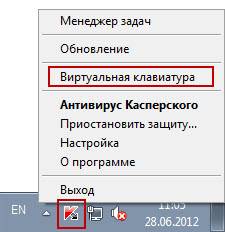
თქვენ შეგიძლიათ ჩართოთ ვირტუალური კლავიატურა უშუალოდ პროგრამის ხატის კონტექსტური მენიუდან, პროგრამის ხატულაზე მაუსის მარჯვენა ღილაკით დაჭერით და კონტექსტური მენიუში „ვირტუალური კლავიატურის“ არჩევით.

თქვენ შეგიძლიათ გაუშვათ ვირტუალური კლავიატურა Windows 7-ში შემდეგნაირად:
ვირტუალური კლავიატურა Windows ოპერაციული სისტემების სტანდარტული კომპონენტია. თუმცა, თუ რაიმე მიზეზით არ ხართ კმაყოფილი, ასეთი კლავიატურა მარტივად შეგიძლიათ ჩამოტვირთოთ ინტერნეტში. დღეს არსებული ვირტუალური კლავიატურებიდან ყველაზე პოპულარულია:
- ComfortOn-ScreenKeyboard 5040 (არის ინტერფეისის რუსიფიკაცია, მოცულობა – 3,63 მბ, OS – Windows 2000 და უფრო მაღალი);
- FlorenceVirtualKeyboard 0.5.0 (ინტერფეისის რუსიფიკაციის გარეშე, მოცულობა – 1.89 MB, OS – Linux);
- GreatisVirtualKeyboard 1.1 (ხელმისაწვდომია ინტერფეისის რუსიფიკაცია, მოცულობა – 560 KB, OS – Windows 98/ME/XP);
- JitbitVirtualKeyboard 2.22 (რუსული ინტერფეისი, მოცულობა – 539 KB, OS – Windows 2000 და უფრო მაღალი);
- KeymanDesktop 8.0.3 (არ არის ინტერფეისის რუსიფიკაცია, მოცულობა – 7.65 მბ, OS – Windows 2000 და უფრო მაღალი);
- Klava 4.0 (არ არის ინტერფეისის რუსიფიკაცია, მოცულობა – 22 KB, OS – Windows 2000 და უფრო მაღალი);
- Mountfocus 3.2 (არ არის ინტერფეისის რუსიფიკაცია, მოცულობა - 5.67 მბ, OS - Windows 2000 და უფრო მაღალი);
- VirtualKeyboard 32.1.56 (არ არის ინტერფეისის რუსიფიკაცია, მოცულობა – 440 KB, OS – Windows 2000 და უფრო მაღალი).
როგორ ჩართოთ კომპიუტერი კლავიატურის გამოყენებით
ეს ხდება, რომ კომპიუტერიდან სისტემის ერთეული მდებარეობს ძნელად მისადგომ ადგილას, მაგალითად, მალავს მას პატარა ბავშვებისგან ან უბრალოდ ათავისუფლებს ადგილს ამ გზით. და შემდეგ ბევრი ადამიანი სვამს კითხვას "როგორ ჩართოთ იგი კომპიუტერის კლავიატურის საშუალებით?"
იმისათვის, რომ კომპიუტერი ჩართოთ სისტემის ერთეულის წინა ყუთზე მდებარე ღილაკზე "Power" დაჭერის გარეშე, თქვენ უნდა გააკეთოთ სპეციალური პარამეტრები BIOS-ში, რაც საშუალებას მოგცემთ ჩართოთ კომპიუტერი კლავიატურის საშუალებით.
ამისათვის თქვენ მუდმივად უნდა დააჭიროთ Del ღილაკს კომპიუტერის ჩართვისას. თუ მოულოდნელად ეს მეთოდი არ დაგეხმარებათ BIOS-ში შესვლაში, შეგიძლიათ სცადოთ Esc, F2 ან F10 ღილაკების დაჭერა. შედეგად, BIOS-ის ინტერფეისი გამოჩნდება თქვენი მონიტორის ეკრანზე, რომლის მენიუში ნავიგაცია უნდა მოხდეს ზევით/ქვემოთ, მარჯვნივ/მარცხნივ ისრებით, ხოლო Enter ღილაკი გამოიყენება პარამეტრების რედაქტირებისთვის ან ასარჩევად.
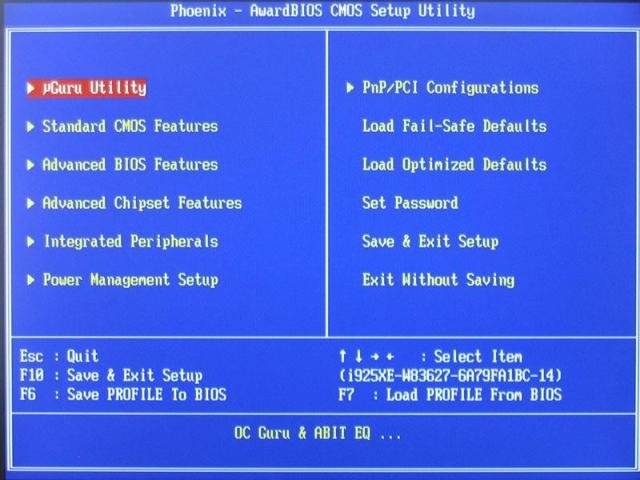
ასე რომ, BIOS-ში პარამეტრების გასაკეთებლად გჭირდებათ:

მანიპულაციების დასრულების შემდეგ, კომპიუტერი უნდა გადატვირთოთ. ეს ყველაფერია, ახლა თქვენი კომპიუტერი ჩაირთვება კლავიშთა კომბინაციის გამოყენებით, რომელიც თქვენ აირჩიეთ BIOS-ის პარამეტრებში. თქვენი კომპიუტერის გამორთვა კლავიატურის გამოყენებით:

კომპიუტერის გამორთვის კიდევ ერთი ვარიანტია კლავიატურის გამოყენებით: Alt + F4 კლავიშთა კომბინაცია. შემდეგი, გამოჩნდება ფანჯარა, რომელშიც თქვენ უნდა აირჩიოთ "გამორთვის" ელემენტი და დააჭირეთ ღილაკს "Enter".
კარგად, თუ თქვენი კლავიატურა გატეხილია და თქვენი კომპიუტერი იძლევა შეცდომას მისი ჩართვისას, მაშინ ალბათ გაგიჩნდებათ კითხვა "როგორ ჩართოთ კომპიუტერი კლავიატურის გარეშე". თუ თქვენ გაქვთ შესაძლებლობა აიღოთ კლავიატურა ვინმესგან, მაშინ უნდა შეხვიდეთ BIOS-ში, იპოვოთ განყოფილება "Set UP-ehalt" და შეცვალოთ მნიშვნელობა "შეცდომებზე" "შეცდომების გარეშე". ამრიგად, კომპიუტერის ჩართვა მოხდება კლავიატურის გარეშე.

კლავიატურა საშუალებას გაძლევთ არა მხოლოდ ჩართოთ/გამორთოთ კომპიუტერი, არამედ ჩართოთ/გამორთოთ ხმა და დაარეგულიროთ მისი ხმა.
როგორ ჩართოთ ხმა კომპიუტერზე კლავიატურის გამოყენებით?ძალიან მარტივია. ამისათვის დააჭირეთ F10 ღილაკს და გამოიყენეთ F11 და F12 კლავიშები ხმის დასარეგულირებლად.
ეკრანის კლავიატურა ოპერაციულ სისტემებში
Windows 7 და Windows 8 ოპერაციული სისტემების ეკრანის კლავიატურა განსხვავებულად გამოიყურება და ზოგიერთი ფუნქცია შეიძლება ხელმისაწვდომი იყოს მხოლოდ გარკვეულ ოპერაციულ სისტემაში.

ამიტომ, ეკრანზე კლავიატურის ჩამოტვირთვისა და ინსტალაციისას ყურადღება უნდა მიაქციოთ „მხარდაჭერილი OS“ ქვეპუნქტს.
ეს აუცილებელია არა მხოლოდ იმისთვის, რომ ეკრანზე კლავიატურა წარმატებით დაინსტალირდეს კომპიუტერზე, არამედ მისი ფუნქციების „სრულად“ გამოყენებისთვის.
რა უნდა გააკეთოს - კლავიატურა არ მუშაობს თუ კლავიატურა არ მუშაობს, თქვენ უნდა დაადგინოთ მისი წარუმატებლობის მიზეზი.
- მიზეზები, რის გამოც კლავიატურა შეიძლება გაფუჭდეს, იყოფა ორ ტიპად:
- პროგრამული უზრუნველყოფა;
აპარატურა.
თუ ავარიის მიზეზი კლავიატურის აპარატურაა, ძალიან პრობლემური იქნება არსებული სიტუაციის გამოსწორება გარკვეული ცოდნისა და უნარების გარეშე. ძველი კლავიატურის ახლით შეცვლა უფრო ადვილია. მაგრამ ჯერ შეამოწმეთ კაბელი, რომლის მეშვეობითაც კლავიატურა დაკავშირებულია კომპიუტერთან. ის შეიძლება დაიშალა ან დაზიანდა. თუ კაბელი ხელუხლებელია და არ გამოდის, სცადეთ კომპიუტერის გადატვირთვა. შესაძლოა იყო ხარვეზი მუშაობისას. თუ თქვენი კომპიუტერის გადატვირთვა წარუმატებელი აღმოჩნდა და კლავიატურა მაინც არ მუშაობს, სცადეთ გაუშვათ Start პანელი მაუსით და გადადით Control Panel-ზე, შემდეგ კი Hardware and Sound-ზე.
თუ კლავიატურაზე პრობლემები შეგექმნებათ, ის სისტემაში მონიშნული იქნება ყვითელი ფერით და ძახილის ნიშნით.
შემდეგი, კვლავ გახსენით "ტექნიკა და ხმა" ფანჯარა და აირჩიეთ "მოწყობილობის დამატება". ოპერაციული სისტემის ძიების შემდეგ, კლავიატურა მოიძებნება და დაინსტალირდება.
>